Análisis de la Avermedia Live Gamer Portable
Aug 07, 2025• Última Solución
Puntuación: 4 estrellas
La Avermedia Live Gamer Portable permite a los jugadores grabar y emitir partidas en Xbox, PlayStation y WiiU. Este dispositivo es único en cuanto a que permite a los jugadores grabar sus partidas sin un PC, directamente en una tarjeta SD. Es capaz de grabar en full HD 1080p, y utiliza TimeShift para grabar retroactivamente, hasta una hora después de que el clip haya pasado de verdad. Con un PC, los gamers también pueden emitir directamente en Twitch, Youtube, y otros servicios, con comentarios integrados y software RECentral.
En la caja también está incluido un cable HDMI, un cable USB y un adaptador a cable de componentes. Para una verdadera experiencia libre de PC, necesitarás un adaptador para grabar una tarjeta SD, y también una tarjeta SD con suficiente capacidad.
El software RECentral permite realizar comentarios de voz, y también guardarlos como una pista separada de audio para cualquier posproducción que se quiera añadir a los vídeos. El Stream Engine integrado también facilita el uso de aplicaciones de streaming, como Open Broadcaster Software y Wirecast, por lo que muchos gamers podrán comenzar a emitir casi al instante.
-
Sistema operativo
La Avermedia Live Gamer Portable es compatible con Mac y Windows. Se puede usar para grabar prácticamente cualquier consola que quieras, incluidas las antiguas.
-
Precio
La Avermedia Live Gamer Portable se vende por $147.99 en Amazon
-
Interfaz
Este dispositivo puede conectarse en un Mac o PC con un USB 2.0 para emitir o grabar en el disco duro. La Avermedia Live Gamer Portable también es capaz de grabar por sí misma, directamente en una tarjeta SD. Se puede usar con cables de componentes o con cables HDMI.
-
Facilidad de uso
El método de grabar directamente en la tarjeta SD es realmente sencillo, y reduce el tiempo de configuración mucho. Solo hay que conectar la consola a través de un HDMI o un cable de componentes al puerto de entrada y luego conectar la tele con un HDMI al puerto de salida, y pulsar el botón grande para grabar directamente en la tarjeta SD. Si se usa un PC también habrá que usar otro cable, pero no lleva nada de tiempo. Se puede decir que ésta es la tarjeta que más rápido graba en esta franja de precios.
-
Entrada/Salida
La Avermedia Live Gamer Portable puede recibir entradas AV o HDMI, y utiliza HDMI en la salida. También hay un puerto para la entrada de audio, otro para la salida, y también un estándar de 3,5mm para jack, y un USB 2.0 para conectar el dispositivo a un PC o Mac.

-
Tamaño y peso
Este dispositivo es de tamaño bolsillo. Solo pesa 93 gramos y mide 18x25x7 centímetros.
Cómo configurarla
Configurar la Avermedia Live Gamer Portable es muy fácil. Solo tienes que hacer lo siguiente:
- Ajusta el dispositivo al modo correcto de captura. Elige entre usar o no un PC con el interruptor que está en el lateral del dispositivo.
- Enchufa tu consola al dispositivo. Si estás usando una PlayStation 3 o 4, o una consola antigua, usa el adaptador AV. Si usas una Xbox 360 o One, usa el cable HDMI. Éstos irán en los puertos “AV IN” y “HDMI IN”.
- Conecta el dispositivo a la tele a través del puerto HDMI.
- Si estás grabando sin PC, mete la tarjeta SD en el dispositivo. También debes enchufar la tarjeta o conectarla al PC para que se encienda. Una vez que estés listo, dale al botón de grabar en la parte superior.
- Si grabas con tu PC, enchufa el dispositivo al PC.
- Abre el ReCentral y comienza a grabar o a emitir.
Para reproducir en HD en la PS3, necesitarás unos pasos más:
- Completa los pasos del 1 al 4 de antes.
- En la configuración de pantalla, vete a ajustes de salida de vídeo.
- Selecciona “Componente/D-Terminal”
- Comprueba qué resolución es la de tu televisión (al menos 720p para HD)
- Después de guardar estos ajustes, te llevará a los ajustes de audio. Haz esto.
- Selecciona “Conector de entrada de audio"
- Guarda los ajustes.
Comparación
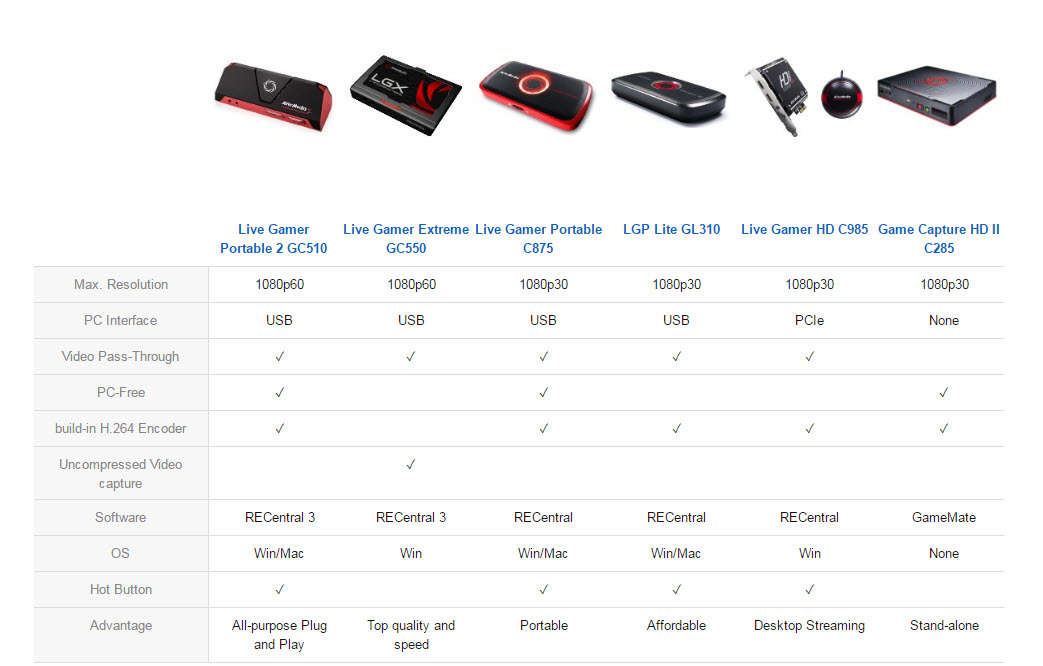
Avermedia te ofrece otras tarjetas de captura de vídeo: Live Gamer Portable 2, Live Gamer Extreme, LGP Lite, Live Gamer HD, y Game Capture HD II. La Live Gamer Portable 2 es una tarjeta para todos los propósitos que solo tienes que conectar y usar y que utiliza USB 2.0, graba 1080p a 60 fotogramas pos segundo, se puede usar sin PC y utiliza ReCentral 3. La Live Gamer Extreme ofrece máxima velocidad y calidad. No se puede usar sin PC y solo es compatible con Windows Este dispositivo usa USB 3.0, y ofrece captura de vídeos sin compresión, lo cual no tiene ningún otro producto. Sin embargo,e ste dispositivo no cuenta con un codificador, aunque sí graba a 1080p y 60 fps.
La Live Gamer Portable, que acabamos de analizar, es la mejor opción como dispositivo portátil de grabación. Como ya sabes, permite grabar sin PC, utiliza un USB 2.0 para conectarse a tu PC o MAc y tiene pasarela de vídeo. También viene con RECentral, aunque no con el más novedoso RECentral 3. La LGP lite es un poco más barata, y puede grabar a 1080p, pero solo a 30 fotogramas. No tiene la opción de grabar sin PC, solo es compatible con Windows, y también usa el antiguo RECentral. La Game Capture HD II es un dispositivo de grabación autónomo, por lo que puede grabar sin PC, y viene con GameMAte para editar después de grabar. Este dispositivo también está limitado a 30fps en 1080p.
Wondershare DemoCreator: Grabador de Pantalla de Calidad
- 15-120 FPS:Perfecto para grabar juegos a rápida velocidad.
- 2 Equipos:Graba desde tu pantalla y webcam simultáneamente.
- Edición Completa:Edita tus clips con una gran gama de herramientas profesionales y rápido.
- Efectos:Comunica ideas claramente con cursores y anotaciones cambiables.
- Cursor Cambiable:Ajusta el tamaño, la forma y el color del cursor para que se destaquen.
- Anotaciones:Agrega texto y otros elementos para mejorar la experiencia de aprendizaje de tu audiencia.

Editor de video potente y fácil de usar para todos los creadores.
Pruébalo Gratis Pruébalo Gratis Pruébalo Gratis
Recursos gratis de efectos para que tus vídeos sean súper atractivos.
Explora Más Explora Más Explora Más





